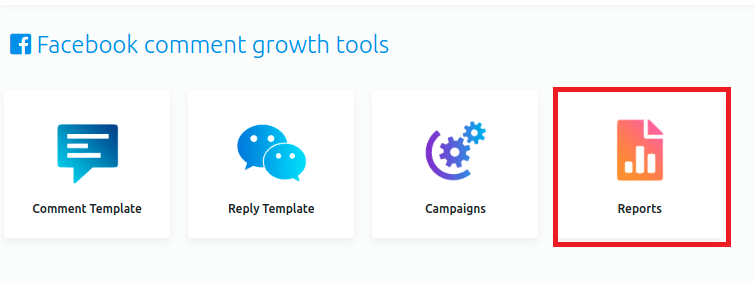تبصرہ ترقی کے اوزار
کمنٹ گروتھ ٹولز Zoocial کی ایک شاندار خصوصیت ہے۔ اور آپ اس فیچر کو آسانی سے استعمال کر سکتے ہیں۔ بس آرٹیکل پڑھیں اور کمانڈز پر عمل کریں، اور "تبصرے میں اضافے کے ٹولز" کو فوری طور پر کام کرنے کے لیے سیٹ کر دیا جائے گا۔
ایک بار جب فیچر کام کرنا شروع کر دے، یہ آپ کی نگرانی کے بغیر جاری رہے گا جب تک کہ آپ اسے روک نہیں دیتے۔ یہ فیچر فیس بک پیج اور انسٹاگرام اکاؤنٹس کے ذریعے آپ کے قیمتی کلائنٹس کے ساتھ بات چیت اور ڈیل کرنے کی پوری ذمہ داری لے گا۔
تبصرہ نمو کے ٹولز کا استعمال کیسے کریں۔
سب سے پہلے، Zoocial کے ڈیش بورڈ پر جائیں۔ ڈیش بورڈ کے بائیں پینل پر، آپ کو ایک مینو نظر آئے گا جسے کمنٹ گروتھ ٹولز کہتے ہیں۔ مینو پر کلک کریں۔
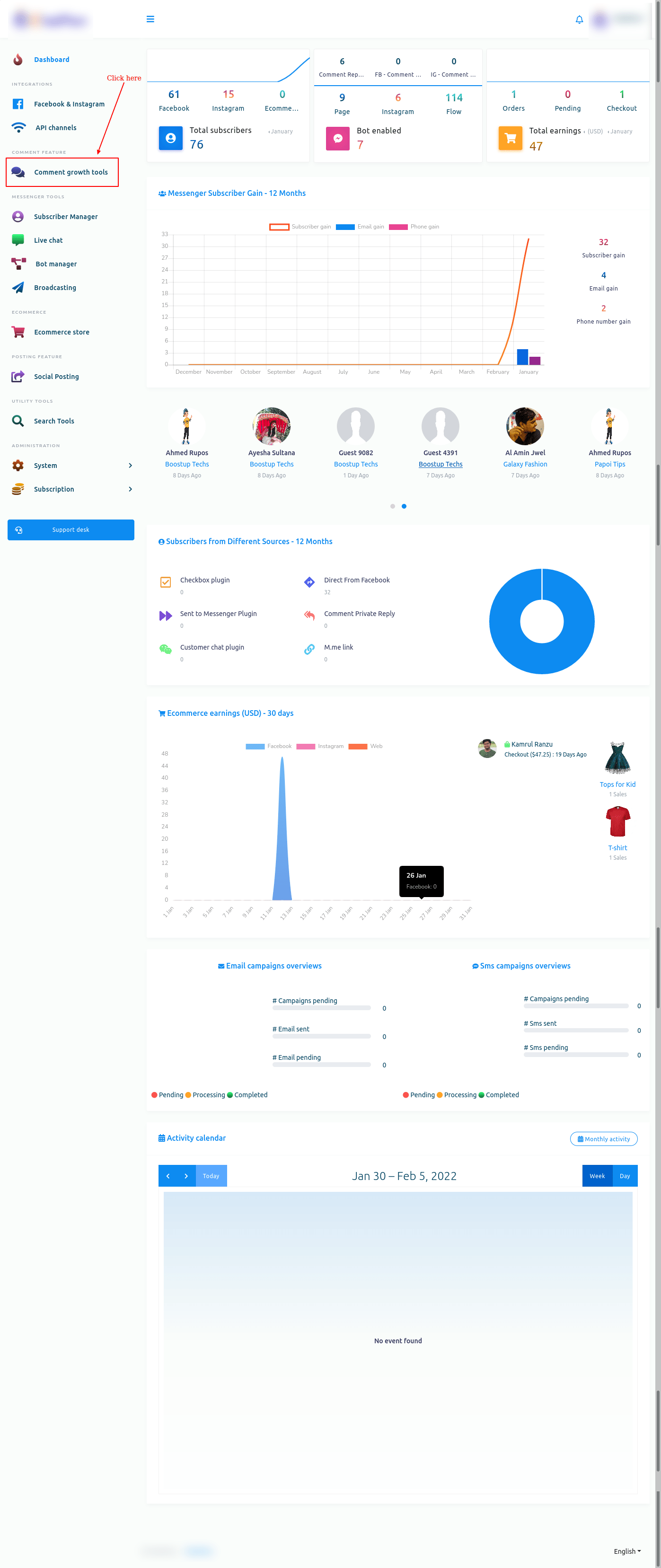
فوری طور پر، تبصرہ نمو کے ٹولز کا صفحہ ظاہر ہو جائے گا۔ صفحہ میں تین اختیارات ہیں - تبصرہ ٹیمپلیٹ، جوابی سانچہ، مہمات، اور رپورٹس۔
صفحہ پر، آپ Facebook یا Instagram کو منتخب کر سکتے ہیں۔ اگر آپ فیس بک کے لیے مہم بنانا چاہتے ہیں تو فیس بک کو منتخب کریں۔ دوسری طرف، اگر آپ انسٹاگرام کے لیے مہم بنانا چاہتے ہیں، تو انسٹاگرام کو منتخب کریں۔
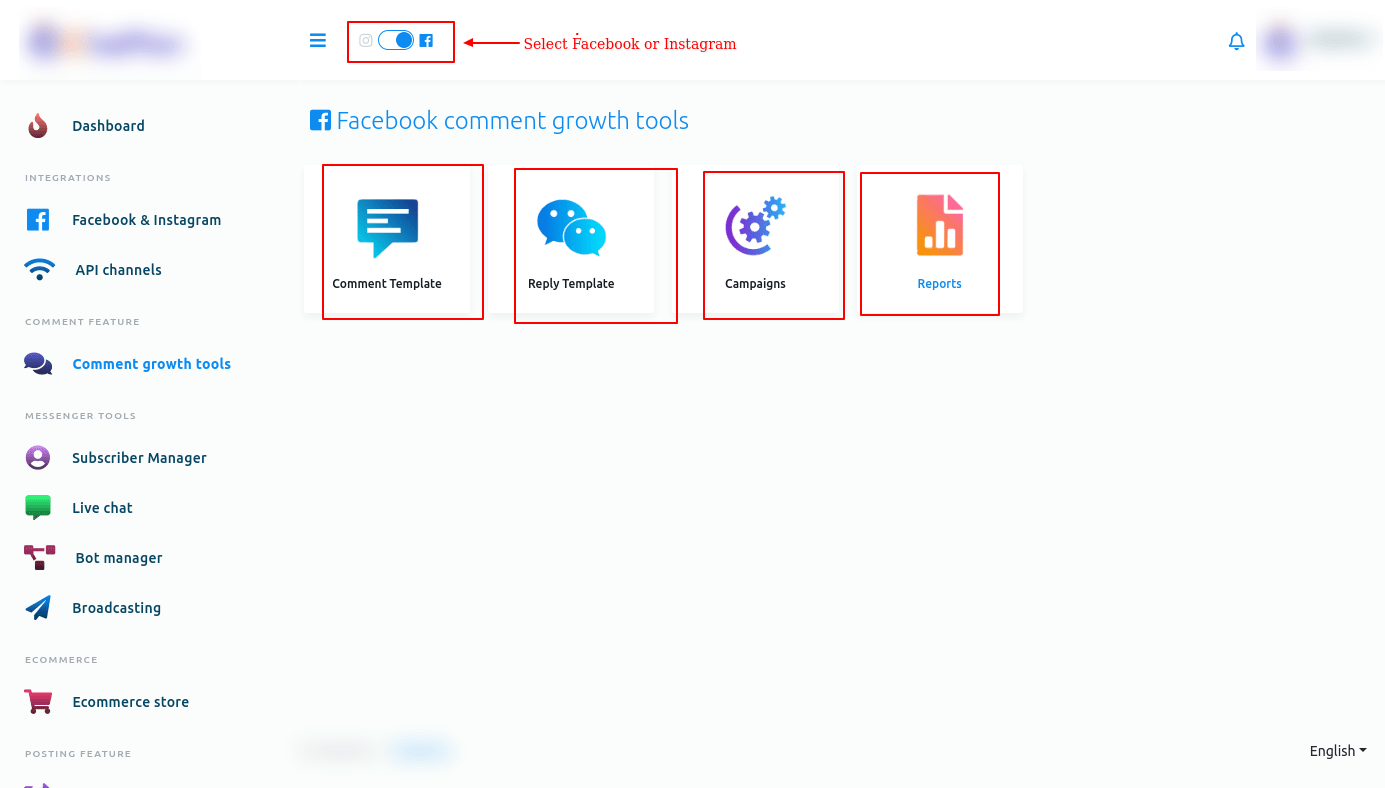
اب دیکھتے ہیں کہ فیس بک کے لیے کمنٹ گروتھ ٹولز مہم کیسے بنائی جائے۔ لہذا، سب سے پہلے، فیس بک کو منتخب کریں.
آٹو تبصرہ ٹیمپلیٹ بنانا
تبصرہ ٹیمپلیٹ بنانے کے لیے، تبصرہ ٹیمپلیٹ آپشن پر کلک کریں۔auto_comment_in_comment_growth_tools.png
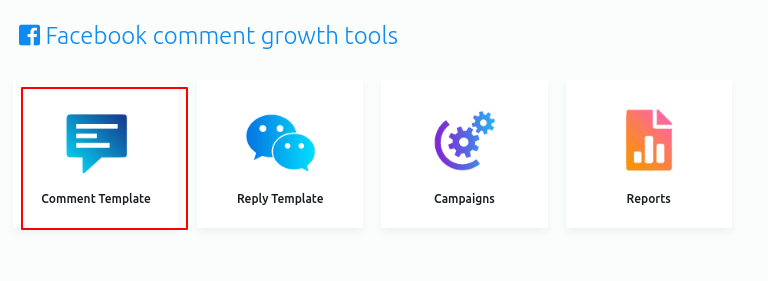
فوری طور پر، آٹو کمنٹ ٹیمپلیٹ مینیجر کا صفحہ ایک بٹن کے ساتھ نمودار ہو گا جسے Create new template کہتے ہیں۔ اب Create new template کے بٹن پر کلک کریں۔
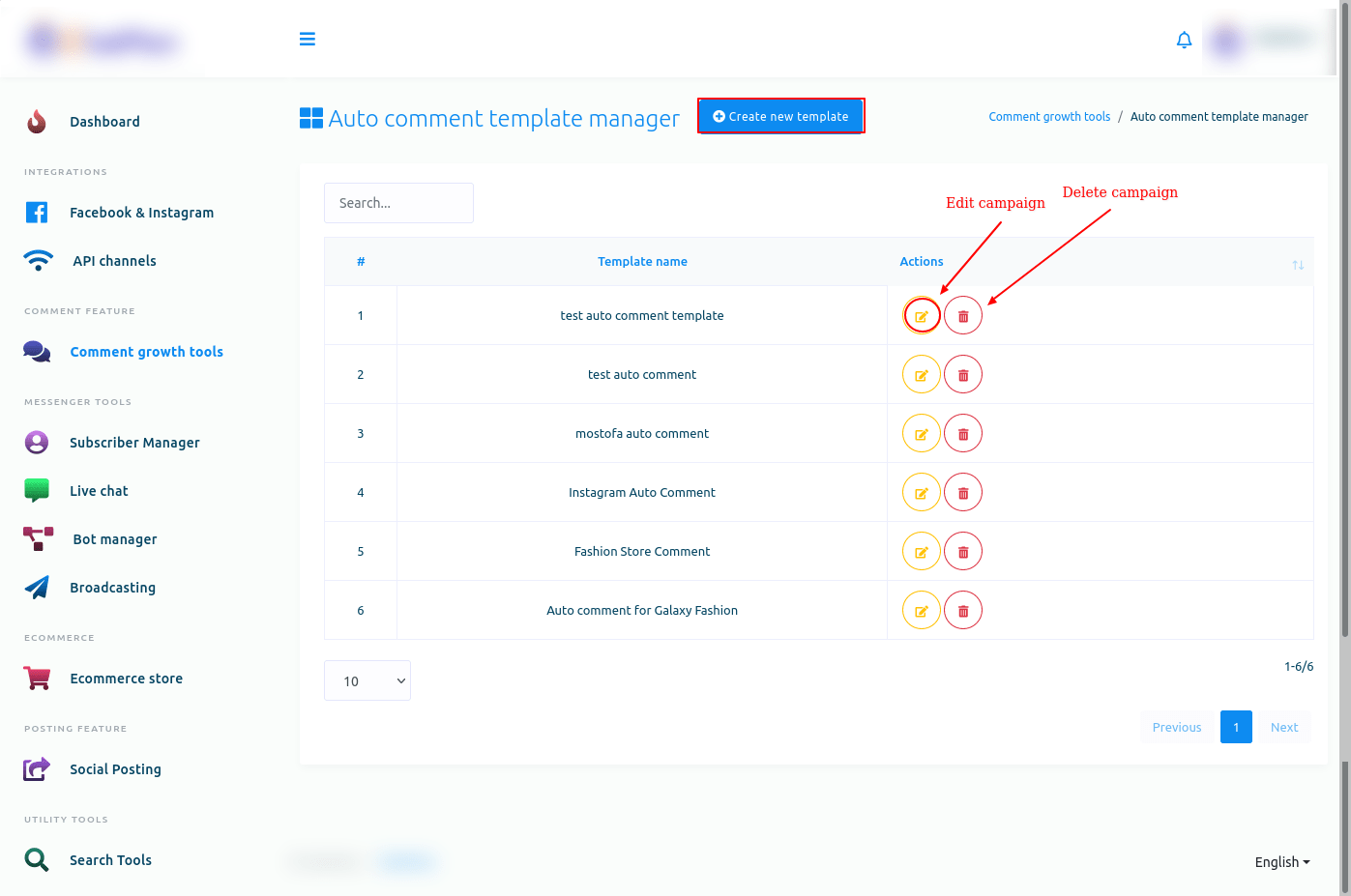
فوری طور پر، ایک موڈل فارم ظاہر ہو جائے گا- آپ کو آٹو کمنٹ ٹیمپلیٹ بنانے کے لیے فارم کو پُر کرنا ہوگا۔
'ٹیمپلیٹ کا نام' باکس میں 'ٹیمپلیٹ کا نام' لکھیں۔ پھر 'آٹو کمنٹ' باکس میں ایک تبصرہ لکھیں، وہ تبصرہ جو آپ کے فیس بک پیجز کی پوسٹس کے نیچے خود بخود ہو جائے گا۔ آپ 'مزید شامل کریں' بٹن پر کلک کر کے جتنے چاہیں تبصرے شامل کر سکتے ہیں۔ پھر 'محفوظ کریں' بٹن پر کلک کریں۔
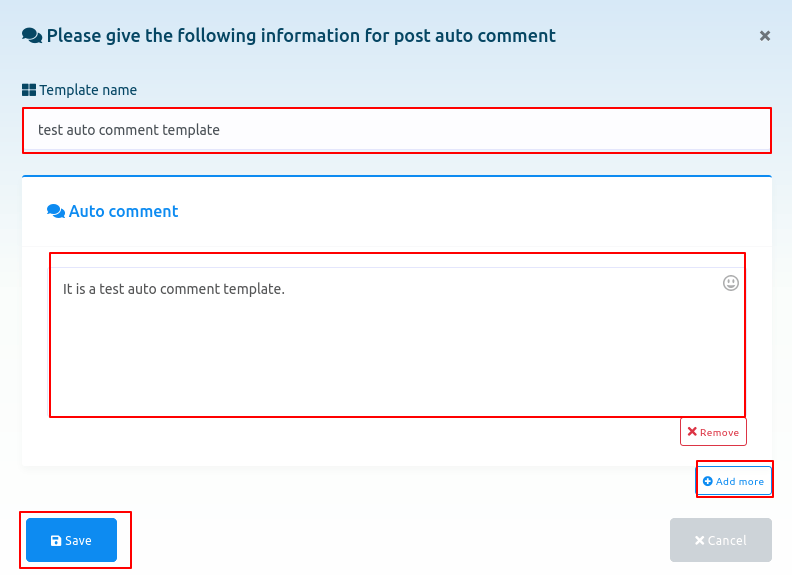
فوری طور پر، ایک کامیاب پیغام ظاہر ہو جائے گا.
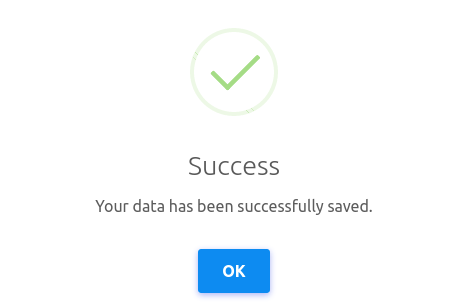
اب ٹیمپلیٹ بن گیا ہے، اور آپ صفحہ پر ٹیمپلیٹ کا نام دیکھ سکتے ہیں جسے 'آٹو کمنٹ ٹیمپلیٹ مینیجر' کہا جاتا ہے۔ ٹیمپلیٹ کے نام کے آگے، آپ کو 'ترمیم' اور 'ڈیلیٹ' آئیکنز نظر آئیں گے۔ 'ترمیم' آئیکن پر کلک کرکے، آپ مہم میں ترمیم کرسکتے ہیں۔ اور 'ڈیلیٹ' آئیکن پر کلک کر کے آپ ٹیمپلیٹ کو ڈیلیٹ کر سکتے ہیں۔ بلاشبہ، آپ 'نیا ٹیمپلیٹ بنائیں' بٹن پر کلک کر کے ایک اور ٹیمپلیٹ بنا سکتے ہیں- آپ جتنے چاہیں ٹیمپلیٹس بنا سکتے ہیں۔
آٹو جوابی ٹیمپلیٹ بنانا
آٹو ریپلائی ٹیمپلیٹ بنانے کے لیے، تبصرہ گروتھ ٹول پیج پر ریپلائی ٹیمپلیٹ کے آپشن پر کلک کریں۔
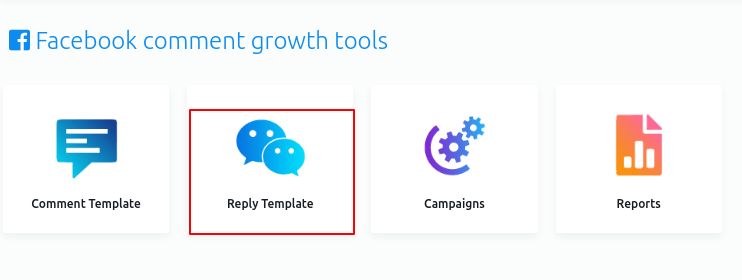
فوری طور پر، آٹو ریپلائی ٹیمپلیٹ مینیجر کا صفحہ ایک بٹن کے ساتھ نمودار ہوگا جسے Create new template کہتے ہیں۔
اب Create new template کے بٹن پر کلک کریں۔
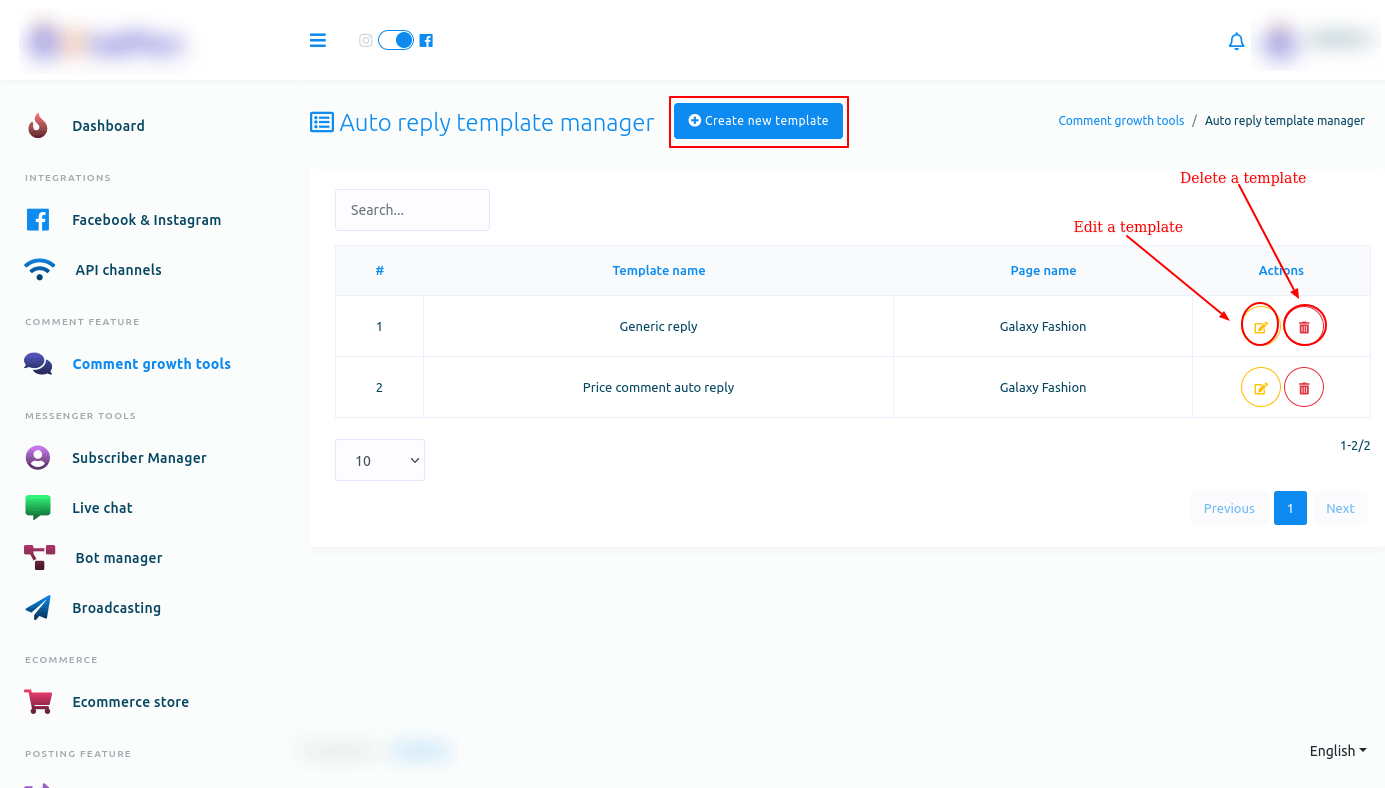
فوری طور پر، ایک موڈل فارم ظاہر ہوگا — آپ کو فارم پُر کرنا ہوگا۔
سب سے پہلے، آپ کو ڈراپ ڈاؤن مینو سے فیس بک کا صفحہ منتخب کرنا ہوگا۔
اگر آپ چاہیں تو آپ تین آپشنز کو فعال کر سکتے ہیں۔
سب کے لیے عام پیغام
اس کے بعد، تمام آپشن کے لیے عام پیغام کو منتخب کریں۔ اور فوری طور پر، تین فیلڈز ظاہر ہوں گے۔
آٹو جواب مہم کے نام کے خانے میں ٹیمپلیٹ کا نام لکھیں۔
پھر تبصرہ کے جواب کے لیے پیغام کے لیے ایک پیغام لکھیں۔
اس کے بعد، آپ کو پرائیویٹ جواب کے لیے میسج ٹیمپلیٹ کا انتخاب کرنا ہوگا۔
پھر Save بٹن پر کلک کریں۔
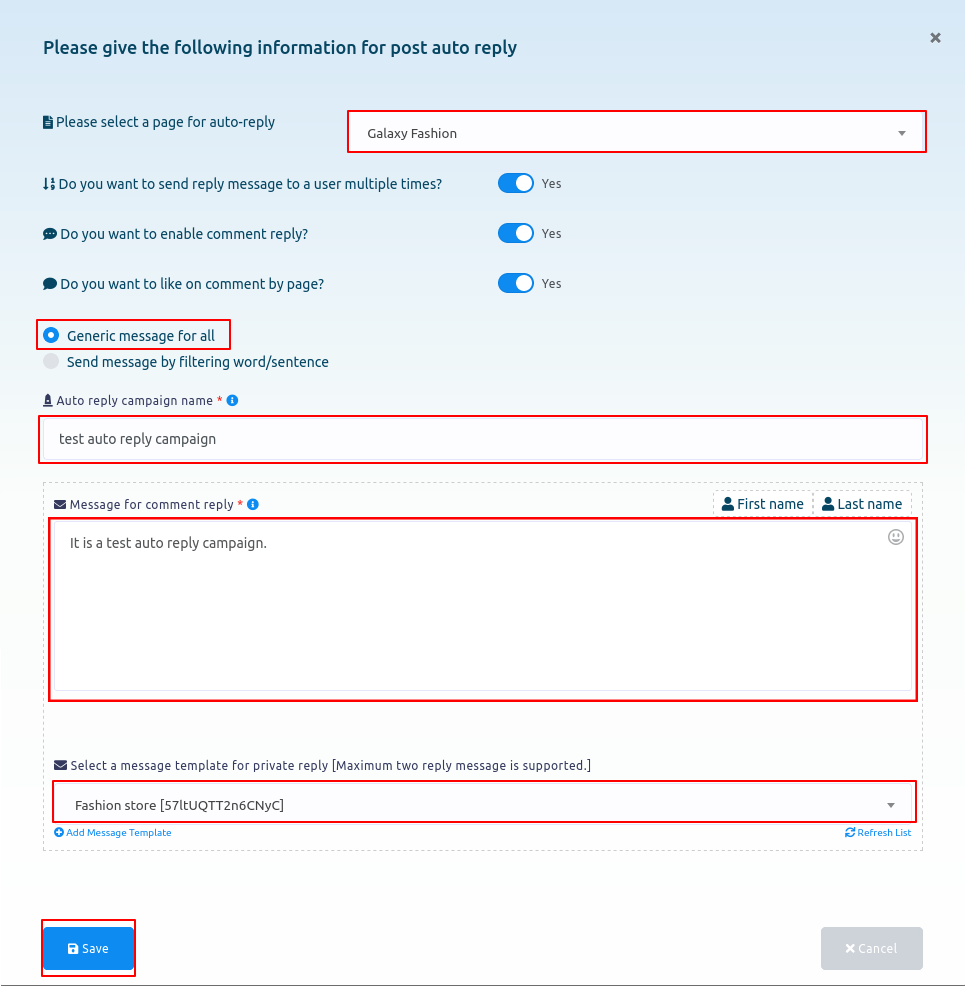
فلٹر کرکے پیغام بھیجیں۔
دوسری طرف، اگر آپ لفظ/جملے کو فلٹر کرکے پیغام بھیجیں کو منتخب کرتے ہیں، تو کچھ اور فیلڈز ظاہر ہوں گے۔
سب سے پہلے، آٹو جوابی مہم کے نام کے خانے میں مہم کا نام لکھیں۔
پھر آپ کو دو اختیارات میں سے ایک آپشن کو فعال کرنا ہوگا — اگر فلٹر کا لفظ بالکل مماثل ہے تو جواب دیں اور اگر فلٹر لفظ سے کوئی مماثلت ہو تو جواب دیں۔
پھر آپ کو مناسب فیلڈ میں فلٹر لفظ یا جملہ لکھنا ہوگا۔
اس کے بعد، تبصرہ کے جواب کے لیے ایک پیغام لکھیں۔
پھر نجی جواب کے لیے پیغام کی ٹیمپلیٹ منتخب کریں۔
پھر تبصرہ کے جواب میں ایک تبصرہ لکھیں اگر کوئی مماثل فیلڈ نہیں ملا۔
پھر اگر کوئی مماثل نہیں ملا تو نجی جواب کے لیے ایک پیغام ٹیمپلیٹ منتخب کریں۔
پھر Save بٹن پر کلک کریں۔
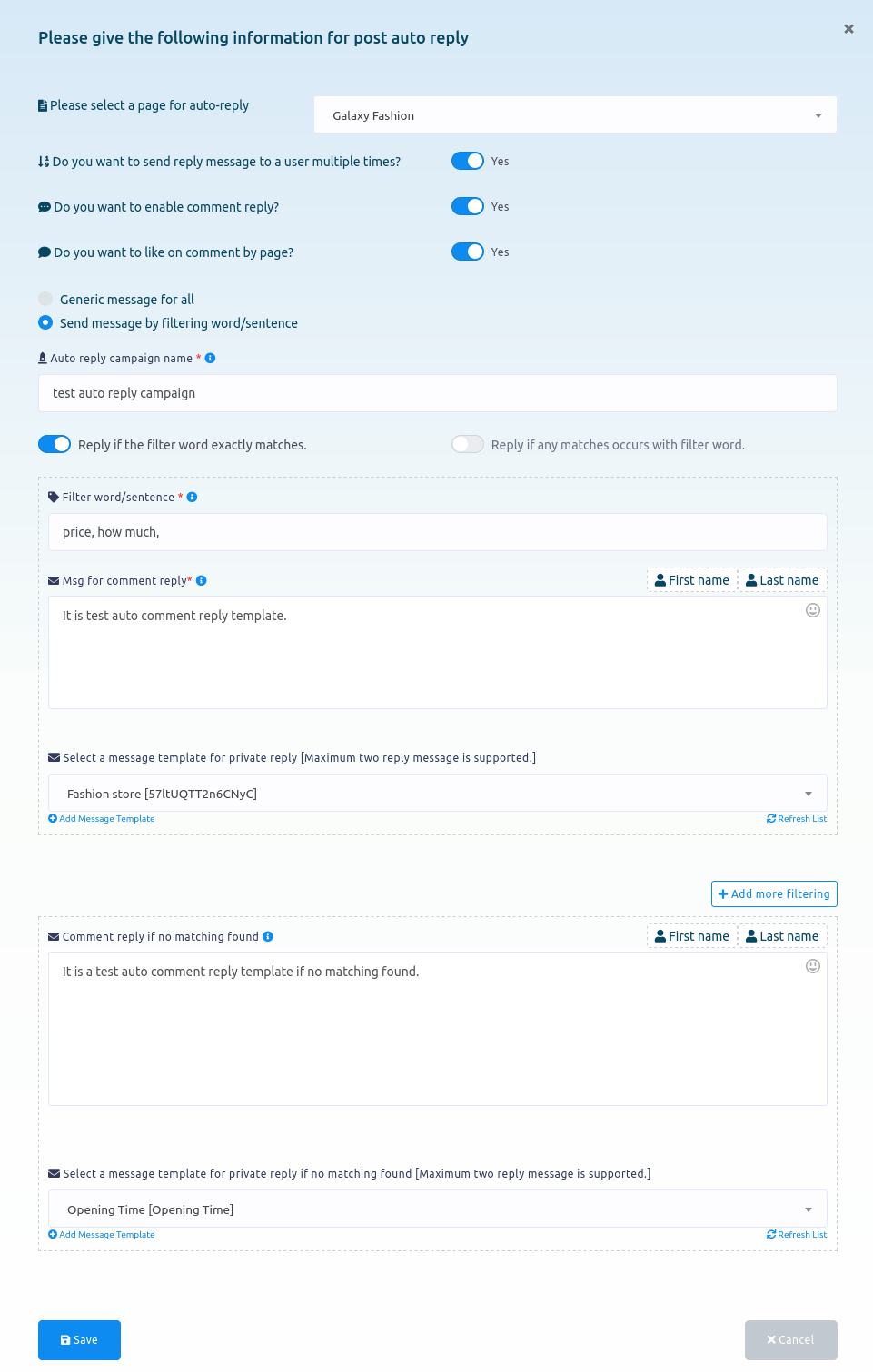
مہمات بنائیں
مہمات بنانے کے لیے، تبصرہ گروتھ ٹولز کے صفحہ پر مہمات کے آپشن پر کلک کریں۔
فوری طور پر، فیس بک کمنٹ آٹومیشن مہم کا صفحہ ظاہر ہوگا۔
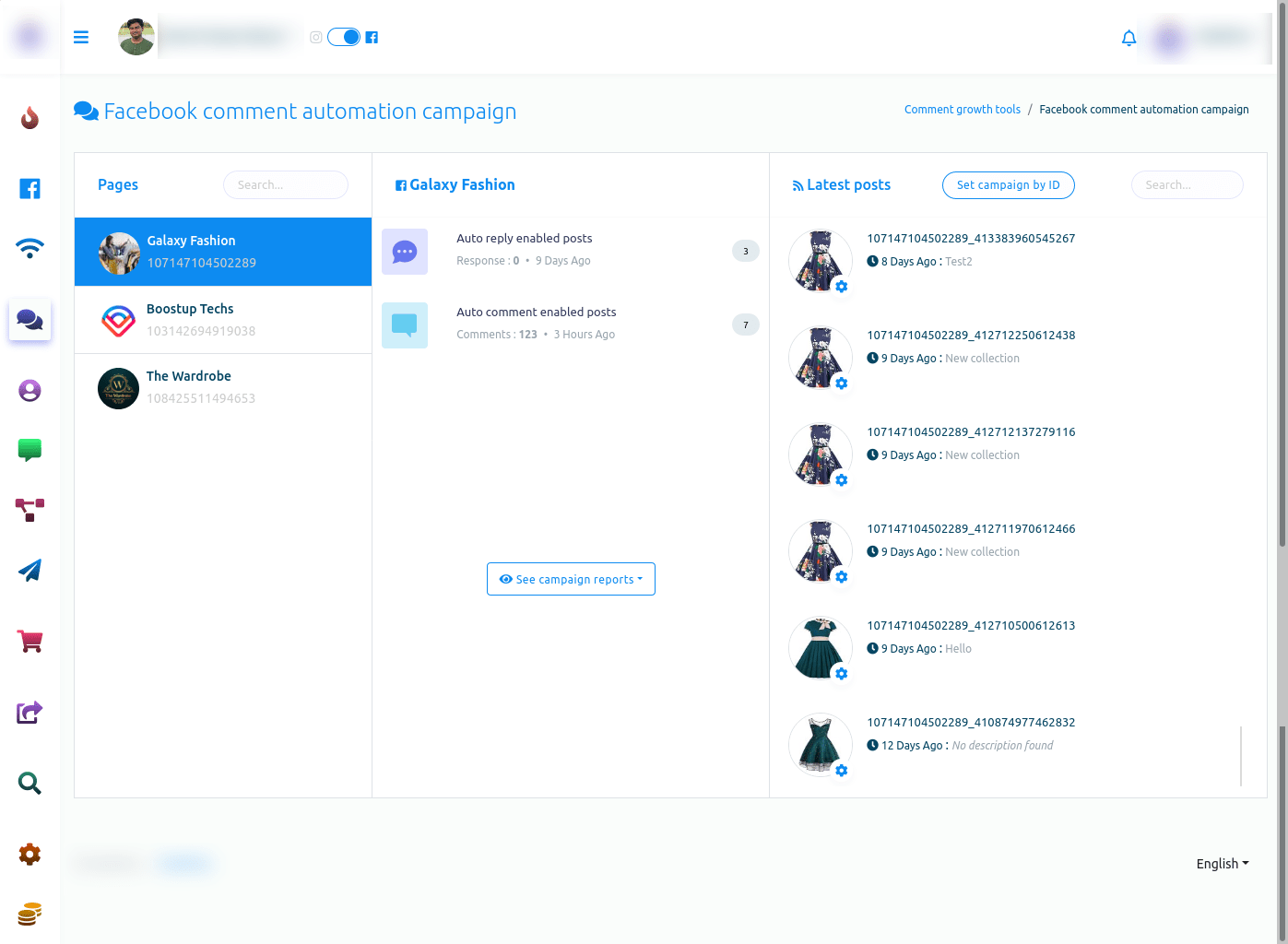
صفحہ کو تین حصوں میں تقسیم کیا گیا ہے۔
پیجز سیکشن پر، آپ کو فیس بک کا صفحہ منتخب کرنا ہوگا۔ درمیانی حصے میں، آپ رپورٹس دیکھ سکتے ہیں۔
ابتدائی طور پر، آپ خودکار جواب کے قابل پوسٹس اور آٹو کمنٹ کے قابل پوسٹس کی تعداد دیکھ سکتے ہیں۔
اگر آپ مہم کی رپورٹس کو تفصیل سے دیکھنا چاہتے ہیں، تو مہم کی رپورٹس دیکھیں کے بٹن پر کلک کریں۔ فوری طور پر، دو اختیارات کا ایک ڈراپ ڈاؤن مینو — آٹو جوابی رپورٹ اور آٹو تبصرہ رپورٹ ظاہر ہو جائے گا۔
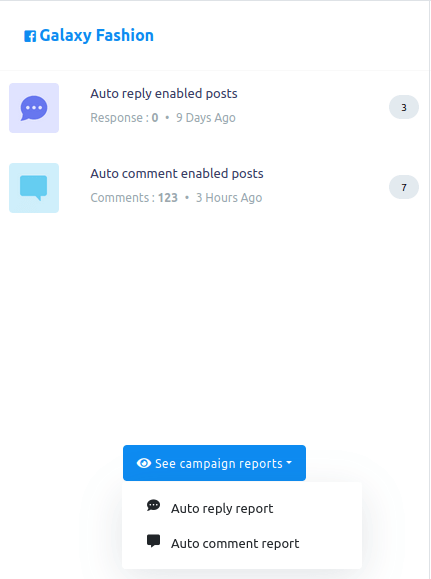
آٹو جوابی رپورٹ
آٹو جوابی رپورٹ
آٹو جوابی رپورٹ دیکھنے کے لیے، آٹو جوابی رپورٹ کے آپشن پر کلک کریں۔
فوری طور پر، منتخب صفحہ کی خودکار جوابی رپورٹ ظاہر ہو جائے گی۔
صفحہ پر، آپ مہم کی تفصیلات دیکھ سکتے ہیں۔ اور آپ کسی بھی مہم میں ترمیم، روک اور حذف کر سکتے ہیں اور کسی بھی مہم کی رپورٹ دیکھ سکتے ہیں۔
مہم کے ایکشن بٹن اور چار بٹنوں کے پاپ اپ مینو پر کلک کریں — آئی آئیکن بٹن، ایڈٹ بٹن، پاز بٹن، اور ڈیلیٹ بٹن۔
مہم کی رپورٹ دیکھنے کے لیے آئی آئیکن کے بٹن پر کلک کریں۔
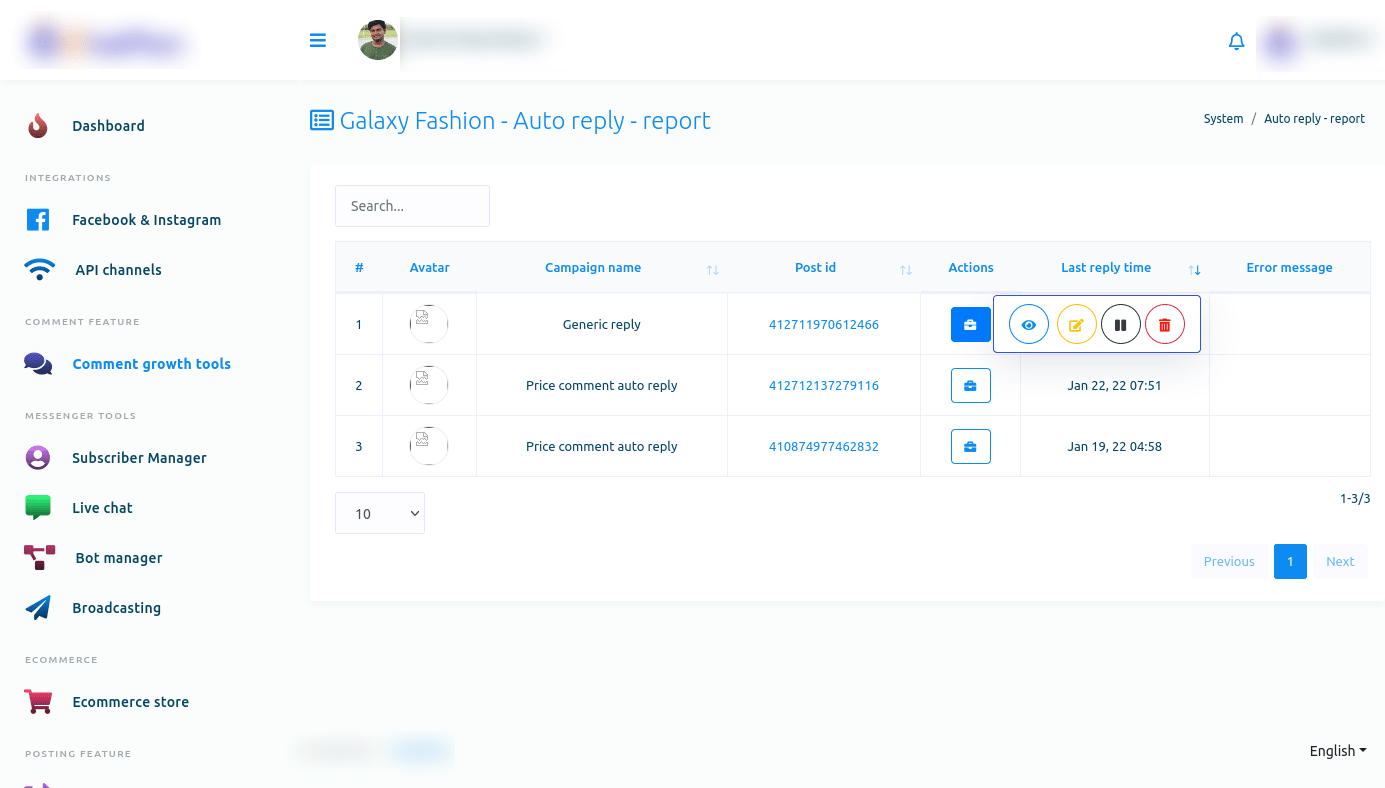
فوری طور پر، خودکار جواب کی رپورٹ نامی ایک ماڈل ظاہر ہوگا۔ موڈل پر، آپ آٹو جواب کی رپورٹ دیکھ سکتے ہیں۔
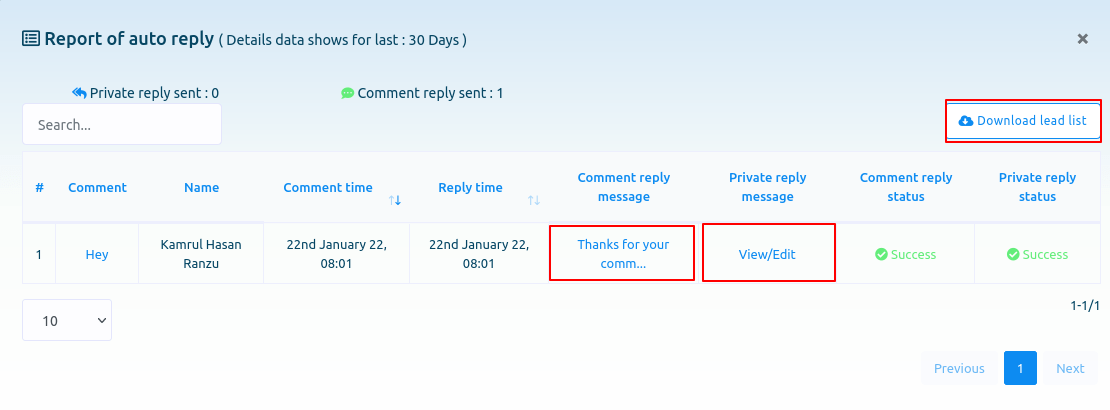
پرائیویٹ جوابی پیغام کے آپشن کے تحت دیکھیں/ترمیم کے بٹن پر کلک کرکے، آپ نجی جوابی پیغام کے سانچے کو دیکھ اور اس میں ترمیم کرسکتے ہیں۔
جس طرح آپ ویو/ایڈیٹ بٹن پر کلک کریں گے، اسی طرح ایڈٹ فیس بک پوسٹ بیک ٹیمپلیٹ کے نام سے ایک صفحہ ظاہر ہوگا۔ اور صفحہ پر، آپ پوسٹ بیک ٹیمپلیٹ میں آسانی سے ترمیم کر سکتے ہیں۔
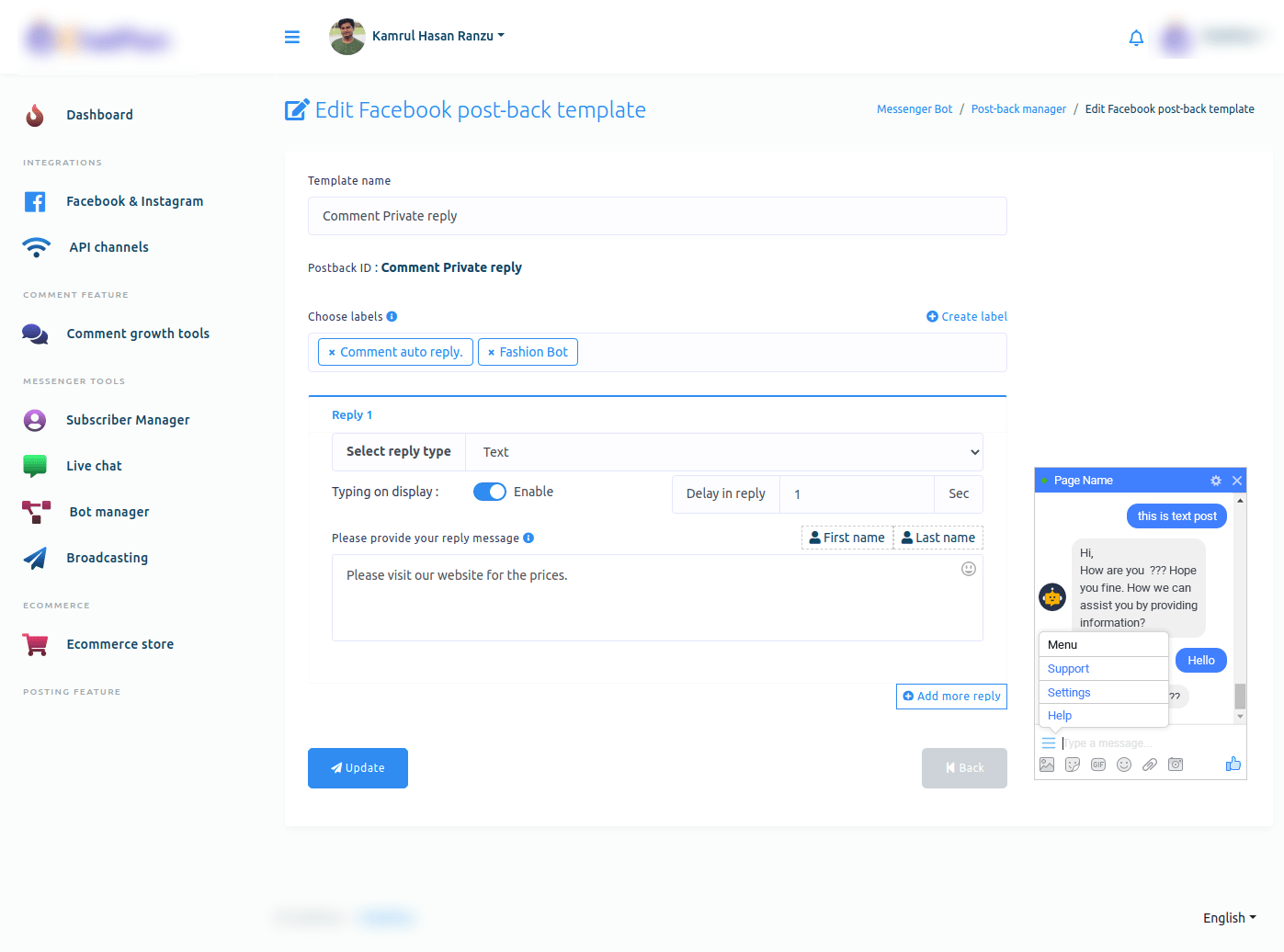
اور تبصرے کے جواب کے پیغام کے آپشن کے تحت، آپ تبصرہ کے جواب کا پیغام دیکھ سکتے ہیں۔ اور اگر آپ کمنٹ کے جوابی پیغام پر کلک کریں گے تو وہ پوسٹ نظر آئے گی جس کے نیچے تبصرہ کیا گیا ہے۔

ڈاؤن لوڈ لیڈ لسٹ بٹن پر کلک کر کے، آپ CSV فائل میں لیڈ لسٹ ڈاؤن لوڈ کر سکتے ہیں۔
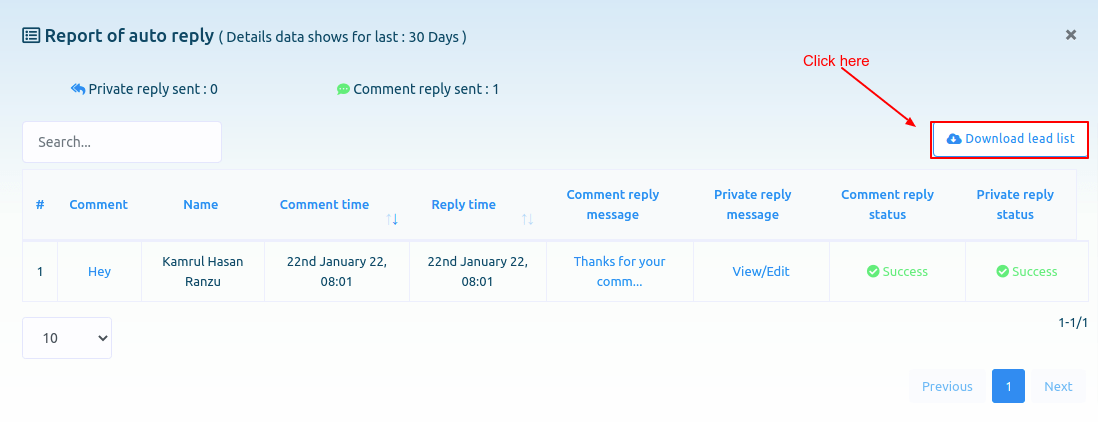
اسی طرح ترمیم، موقوف اور حذف کے بٹن پر کلک کرکے، آپ مہم میں ترمیم، روک اور حذف کرسکتے ہیں۔
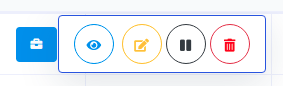
آٹو تبصرہ رپورٹ
آٹو تبصرہ رپورٹ دیکھنے کے لیے، ڈراپ ڈاؤن مینو کے آٹو کمنٹ رپورٹ کے آپشن پر کلک کریں۔
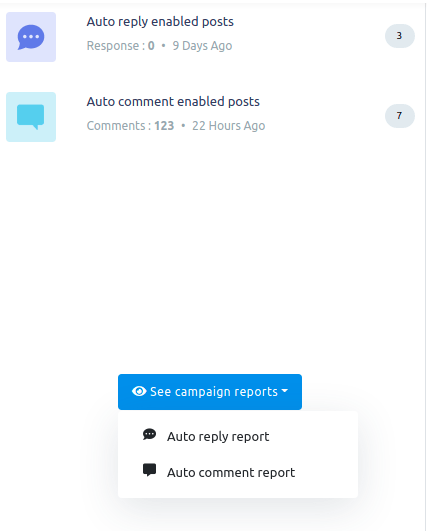
فوری طور پر، آل آٹو کمنٹ رپورٹ کے نام سے ایک صفحہ ظاہر ہوگا۔ اب آٹو کمنٹ مہم کے ایکشن بٹن پر کلک کریں اور مختلف بٹنوں کا ایک پاپ اپ مینو — آئی آئیکن بٹن، ایڈٹ بٹن، پاز بٹن، فورس پروسیسنگ بٹن اور ڈیلیٹ بٹن — ظاہر ہوں گے۔
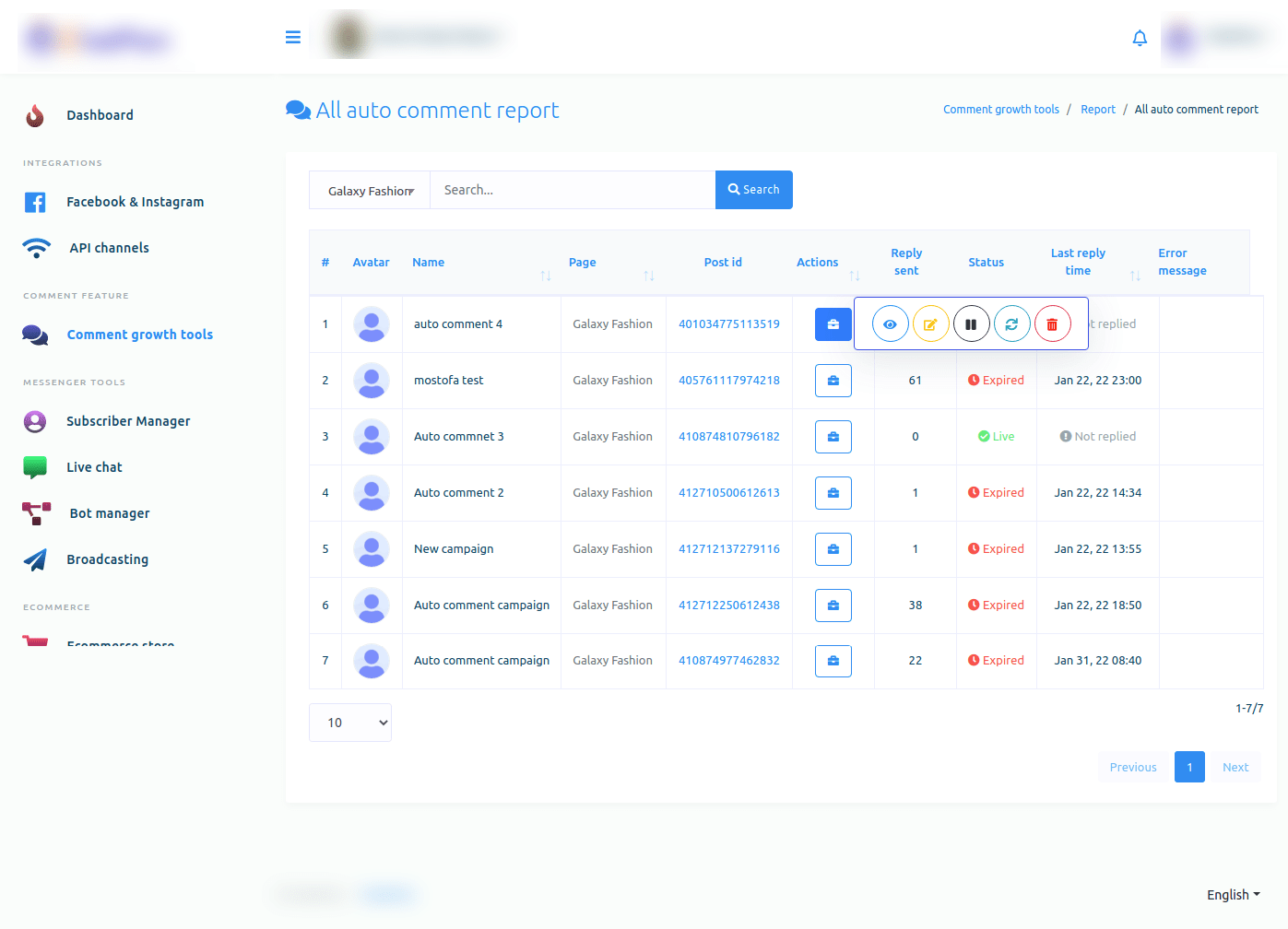
اب آئی آئیکن کے بٹن پر کلک کریں اور فوری طور پر، آٹو کمنٹ رپورٹ نامی ایک ماڈل فارم ظاہر ہوگا۔ اور صفحہ پر، آپ آٹو تبصرہ رپورٹ کی رپورٹ دیکھ سکتے ہیں.
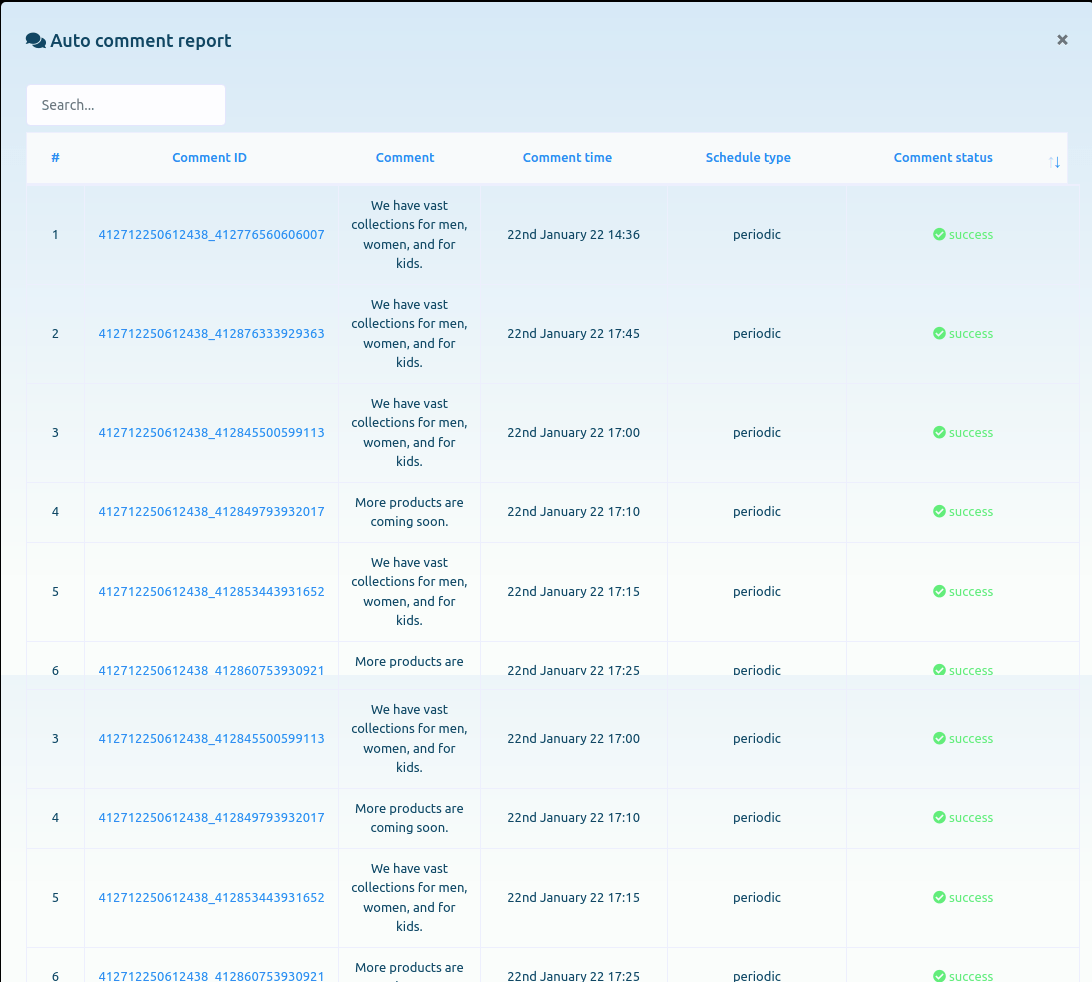
اسی طرح، آپ مہم میں ترمیم، روک، زبردستی پروسیسنگ اور حذف کر سکتے ہیں۔
تازہ ترین پوسٹس
اب آتے ہیں تازہ ترین پوسٹ سیکشنز کی طرف۔ سیکشن میں، آپ تازہ ترین پوسٹس کی فہرست دیکھ سکتے ہیں۔
اب کسی بھی پوسٹ کے گیئر آئیکون اور مختلف اختیارات کے ڈراپ ڈاؤن مینو پر کلک کریں — آٹو جواب کو فعال کریں، آٹو تبصرہ کو فعال کریں، تازہ ترین تبصرے چیک کریں، ابھی تبصرہ کریں۔
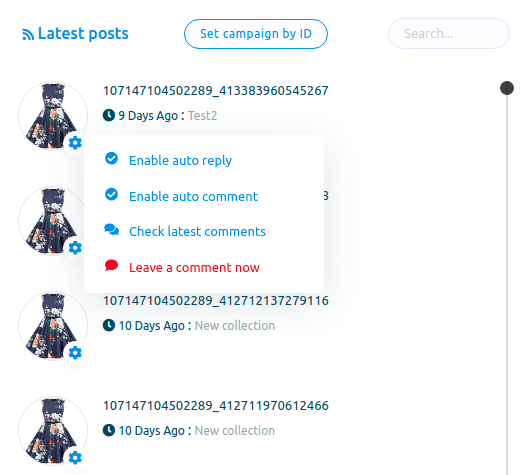
خودکار جواب کو فعال کریں۔
پوسٹ کے لیے خودکار جواب کو فعال کرنے کے لیے، خودکار جواب کو فعال کریں کے اختیار پر کلک کریں۔
فوری طور پر ایک موڈل فارم ظاہر ہوگا۔ اب آپ کو موڈل فارم پُر کرنا ہوگا۔
اگر آپ محفوظ کردہ ٹیمپلیٹ استعمال کرنا چاہتے ہیں تو ریڈیو بٹن کو آن رکھیں۔
اب منتخب لیبل والے فیلڈز سے لیبل منتخب کریں۔ یقینا، آپ متعدد لیبل منتخب کرسکتے ہیں۔
پھر آپ کو خودکار جوابی ٹیمپلیٹ منتخب کرنا ہوگا۔
اب Submit بٹن پر کلک کریں۔
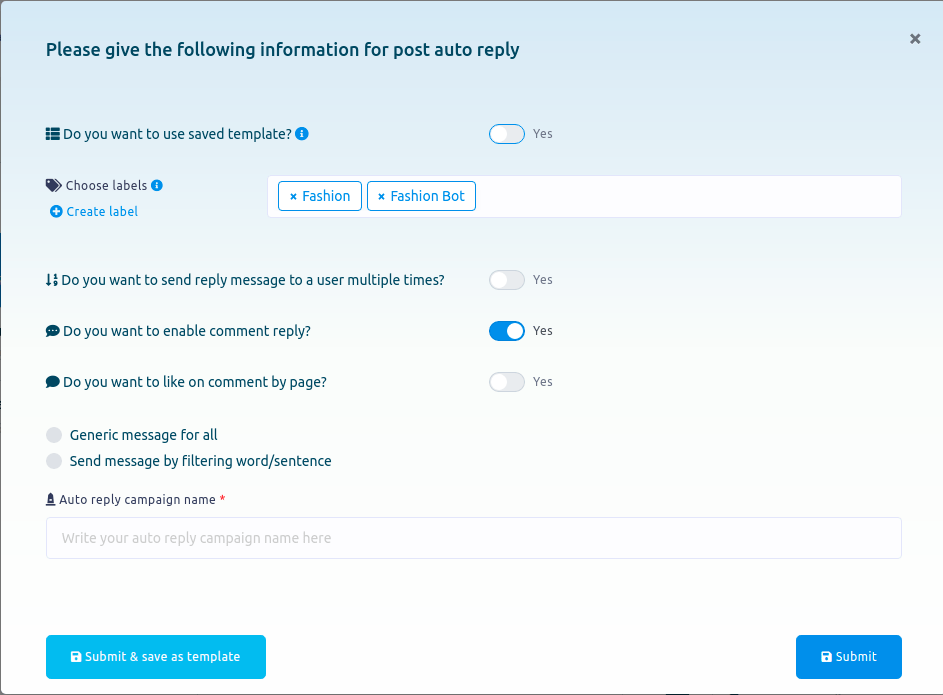
آٹو تبصرہ کو فعال کریں۔
آٹو تبصرہ کو فعال کرنے کے لیے، خودکار تبصرہ کو فعال کریں کے اختیار پر کلک کریں۔
فوری طور پر، ایک موڈل فارم ظاہر ہو جائے گا. اب آپ کو فارم بھرنا ہوگا۔
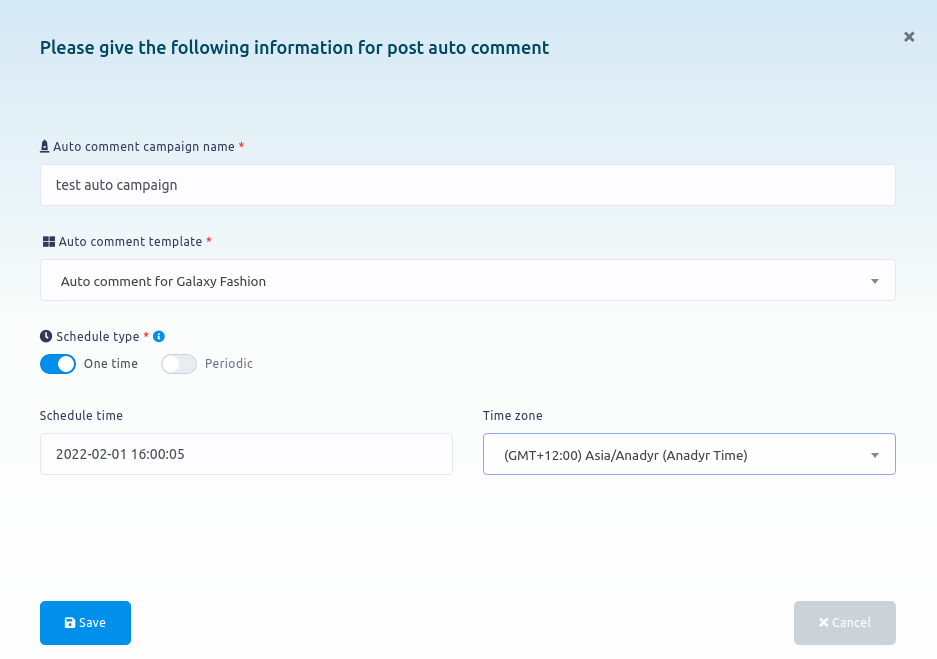
تازہ ترین تبصرے چیک کریں۔
تازہ ترین تبصرے چیک کرنے کے لیے، تازہ ترین تبصرے کی رائے پر کلک کریں۔ اور فوری طور پر، تمام تازہ ترین تبصرے ایک موڈل فارم پر ظاہر ہوں گے۔
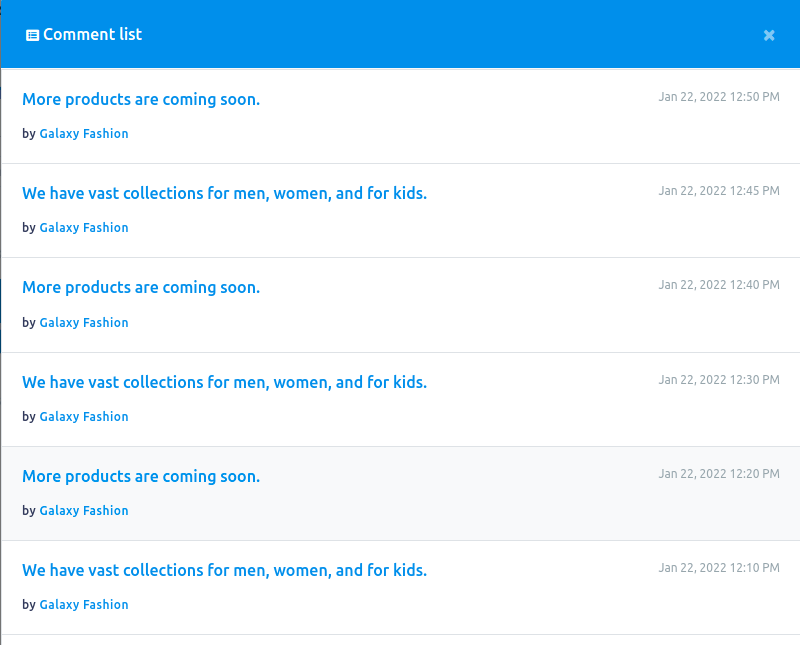
ایک تبصرہ چھوڑیں
ابھی کسی پوسٹ کے نیچے تبصرہ کرنے کے لیے، Leave a comment کے آپشن پر کلک کریں۔
فوری طور پر، ایک موڈل فارم ظاہر ہو جائے گا. فیلڈ میں ایک تبصرہ لکھیں اور تبصرہ بنائیں بٹن پر کلک کریں۔
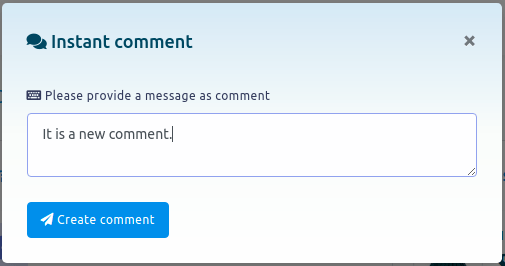
رپورٹس
اس کے علاوہ، آپ رپورٹس کے آپشن پر کلک کرکے تمام رپورٹس دیکھ سکتے ہیں۔